Мало кто знает, что для каждого файла, хранящегося на компьютере, имеется набор метаданных, который предоставляет информацию о его источнике, авторе и другие важные детали, в зависимости от типа файла.
Они могут включать имя, название компании или организации, имя компьютера, сетевой сервер или диск, на котором сохранен файл, пользовательские комментарии, фамилии авторов и даты изменения или более ранние версии.
Эти детали могут быть полезны в зависимости от контекста. Например, если вы хотите исследовать, кто были авторы предыдущего файла, метаданные могут быть полезны.
Если вы работаете в правовом поле или просто хотите сохранить свою личную жизнь, удаление как можно большего числа метаданных может быть разумным действием.
Эти данные могут быть очень полезны, особенно когда ищете что-то в ОС Windows или других операционных систем. Например, если на ваших фотографиях метаданные полностью прописаны, то их очень легко находить.
Описание может быть любым и включает в себя множество типов данных: тип, размер, кто создал, когда, и т.д.
Как добавлять и редактировать метаданные файла в Windows
Большинство файлов имеют различные метаданные, но их трудно изменить без использования третьих сторон.
Тем не менее, файлы Microsoft Office, те, которые создаются в Microsoft Word, Excel и PowerPoint содержат поля метаданных, которые могут быть легко изменены.
Чтобы получить доступ и просматривать информацию, щелкните ПКМ (или нажмите и удерживайте). Затем перейдите к нижней части контекстного меню и выберите параметр «Свойства».
Другой способ сделать то же самое — выделить файл (один клик ПКМ), а затем нажмите клавиши «ALT + Enter».
Это позволит открыть свойства. Затем перейдите на вкладку «Подробности», чтобы получить доступ к информации.
Там прокручивая вкладку найдете много данных, начиная от автора до времени, когда он был создан, изменен, или количество слов.

Некоторые из этих полей можно изменить, хотя большинство из них являются фиксированными.
Редактировать можно, например, название, теги, категории, комментарии и информационные поля авторов.
Для применения этих изменений, нажмите кнопку на поле справа, которое необходимо изменить, а затем введите новые значения.
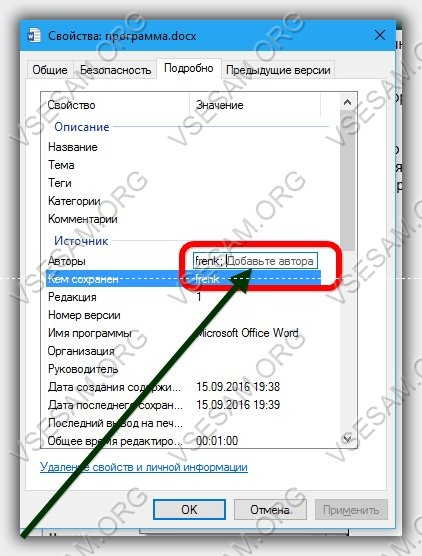
Как в windows удалить метаданные
Если вы хотите, удалить все метаданные файла, есть простой способ: перейдите к нижней части вкладки «подробности» и нажмите на строку «удаление свойств и личной информации».
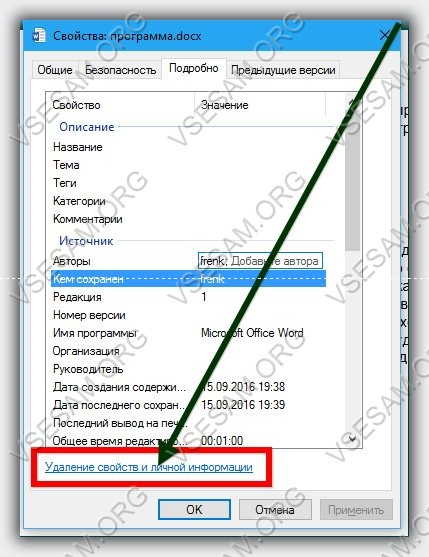
Это позволит открыть свойства, которые содержит два варианта: первый создает копию файла со всеми свойствами, а второй позволит вам выбрать, какие свойства вы хотите удалить в текущем файле.
Если вы выберете второй вариант, установите флажки для данных, которые хотите удалить.
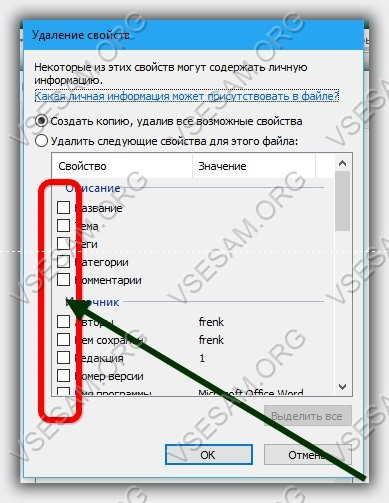
Помните, что, если вы выберете последнее, метаданные будут удалены навсегда из исходного файла, так что будьте осторожны, если эти данные являются ценными для вас.
Метаданные для фотографий
Фотографии и изображения, содержат данные действительно интересные, в том числе о различных конкретных областях, таких, как точная дата, когда была сделана фотография.
Эта информация может оказаться лишней, если вы хотите сохранить вашу конфиденциальность, когда не хотите, чтобы другие знали, где вы были, когда сделали фотографию.
Эти метаданные могут быть удалены из большинства типов изображений шагами, описанными в предыдущем разделе.
Другая интересная информация, содержащаяся в метаданных включает в себя подробную информацию о модели камеры, используемых параметрах, скорость ISO, скорость затвора, фокусное расстояние, режим вспышки и т.д.
Эти данные могут быть очень полезны, например, для сравнения качества, если были сделаны несколько фотографий или отслеживать, как и где они были сделаны.
В целом метаданные могут быть полезны, если вы хотите сохранить некоторые детали о некоторых файлах.
Тем не менее, не каждый хочет, чтобы эти детали были опубликованы, прежде чем делиться файлами с кем-то другим. Успехов.